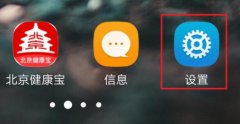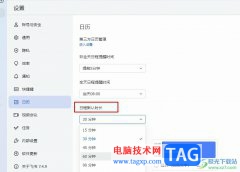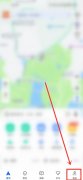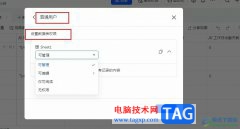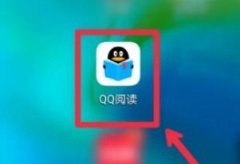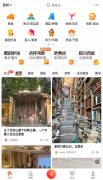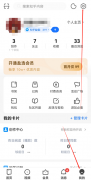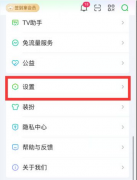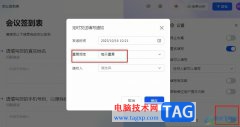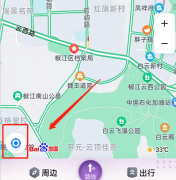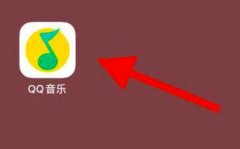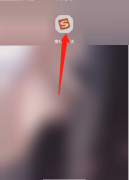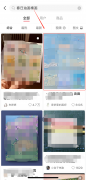飞书是很多小伙伴都在使用的一款移动办公软件,在这款软件中,我们可以进行线上会议的预约,日常创建或是文档编辑等。有的小伙伴在使用飞书软件对在线文字文档进行编辑时可能会遇到需要在文档的批注中添加图片的情况,这时我们只需要在工具列表中点击打开评论工具,然后在评论框中点击打开图片图标,接着在文件夹页面中找到自己准备好的图片,最后点击“打开”选项即可。有的小伙伴可能不清楚具体的操作方法,接下来小编就来和大家分享一下飞书在批注中添加图片的方法。
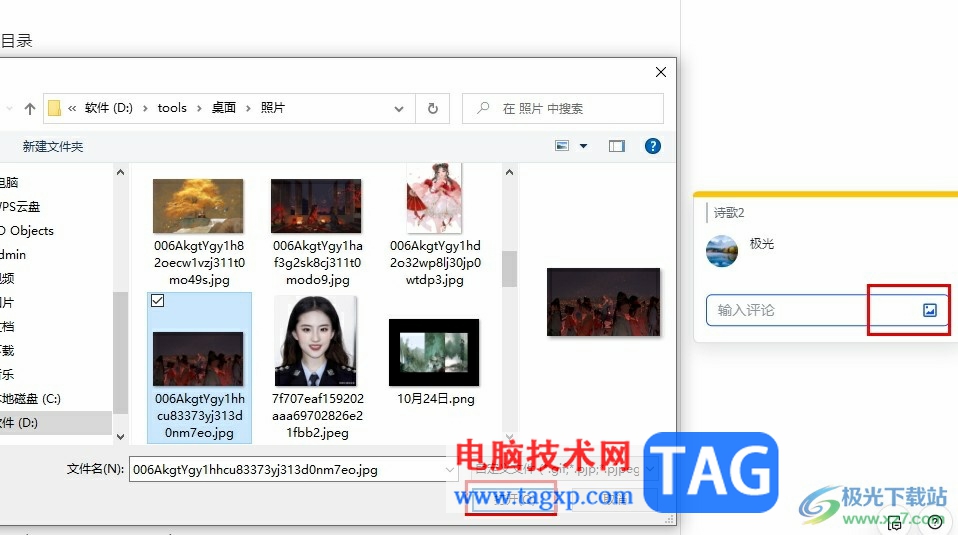
方法步骤
1、第一步,我们在电脑中点击打开飞书软件,再在飞书软件中打开云文档选项
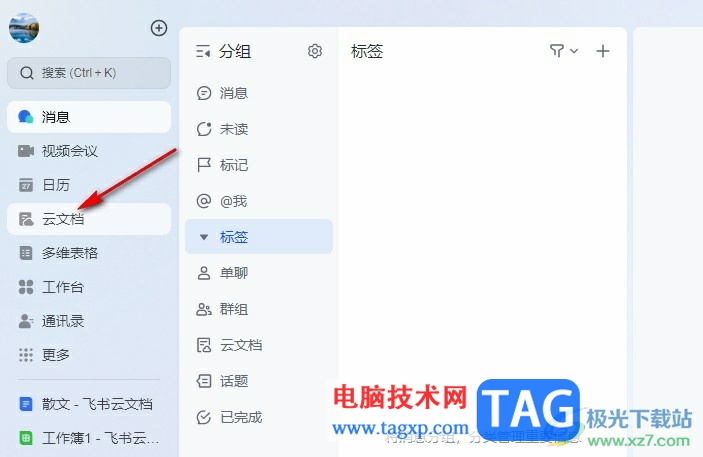
2、第二步,进入云文档页面之后,我们在该页面中点击打开一个文字文档
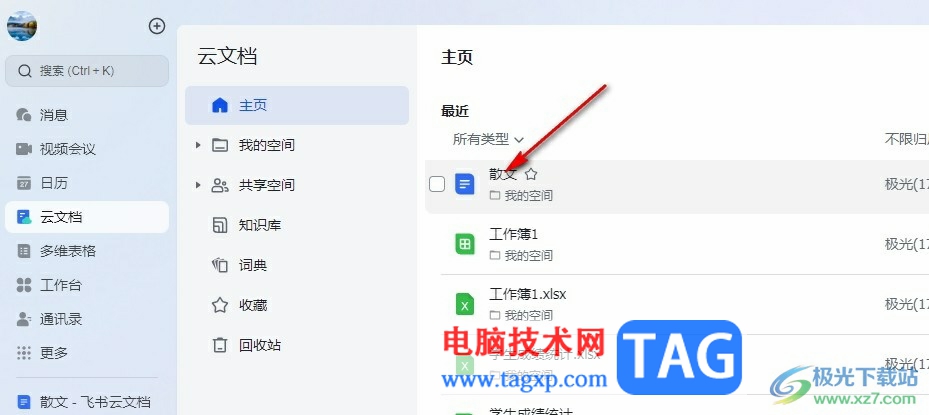
3、第三步,点击打开文字文档之后,我们在该页面中打开工具图标,然后点击评论工具
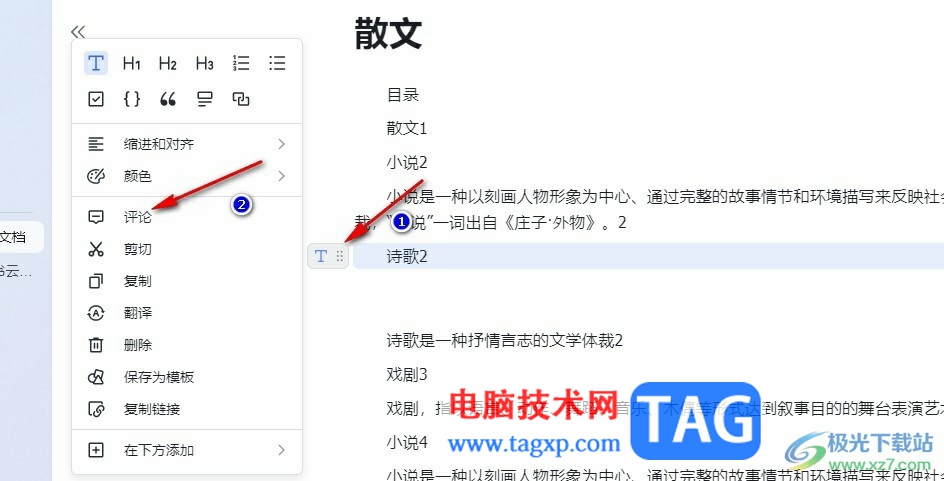
4、第四步,打开评论工具之后,我们在右侧的评论区页面中点击评论框中的图片图标
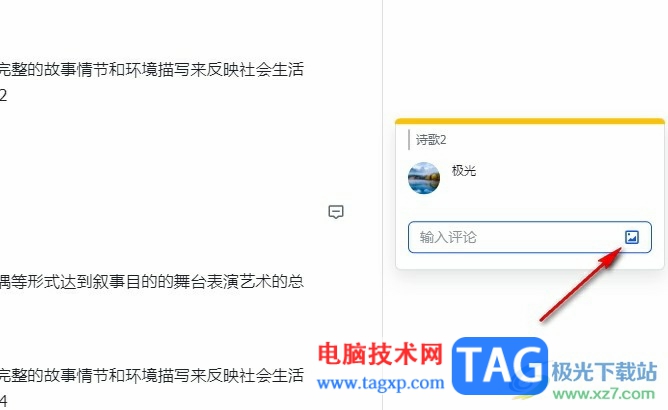
5、第五步,最后我们在文件夹页面中找到自己需要的图片,然后点击“打开”选项即可
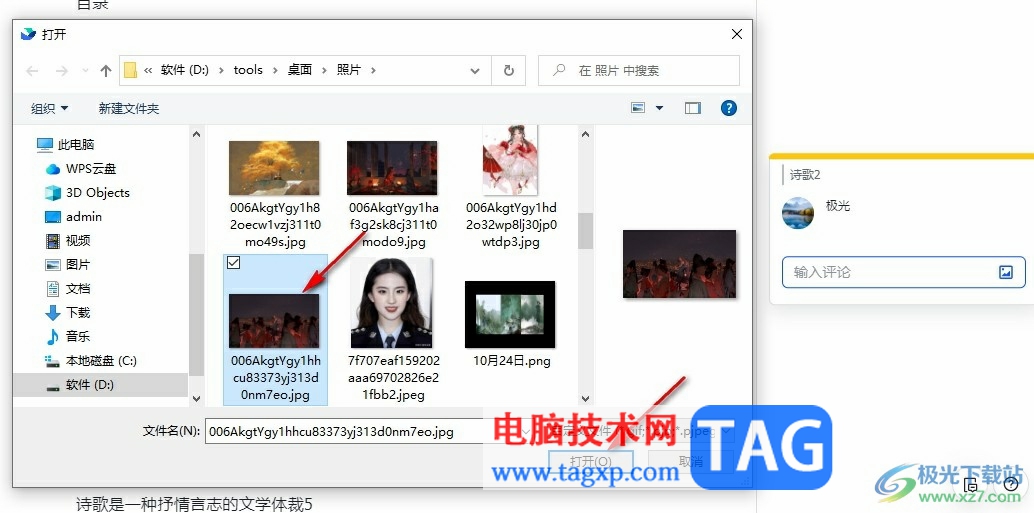
以上就是小编整理总结出的关于飞书在批注中添加图片的方法,我们在飞书中点击打开一个文字文档进行编辑,然后打开某一行左侧的工具图标,再选择评论工具,最后在右侧的评论框中点击图片图标并上传准备好的图片即可,感兴趣的小伙伴快去试试吧。